Wi-Fi Direct, birkaç cihazı birbirine hızlı ve kolay bir şekilde bağlamanızı sağlayan inanılmaz bir özelliktir. Ancak, tıpkı diğer herhangi bir bağlantı türü gibi, yapmanız gereken bazı kontroller ve geçmeniz gereken adımlar vardır. Neyse ki, süreci olabildiğince kolaylaştırmak için buradayız! İşte, PC'nizde Wi-Fi doğrudan açma hakkında bilmeniz gereken her şey!
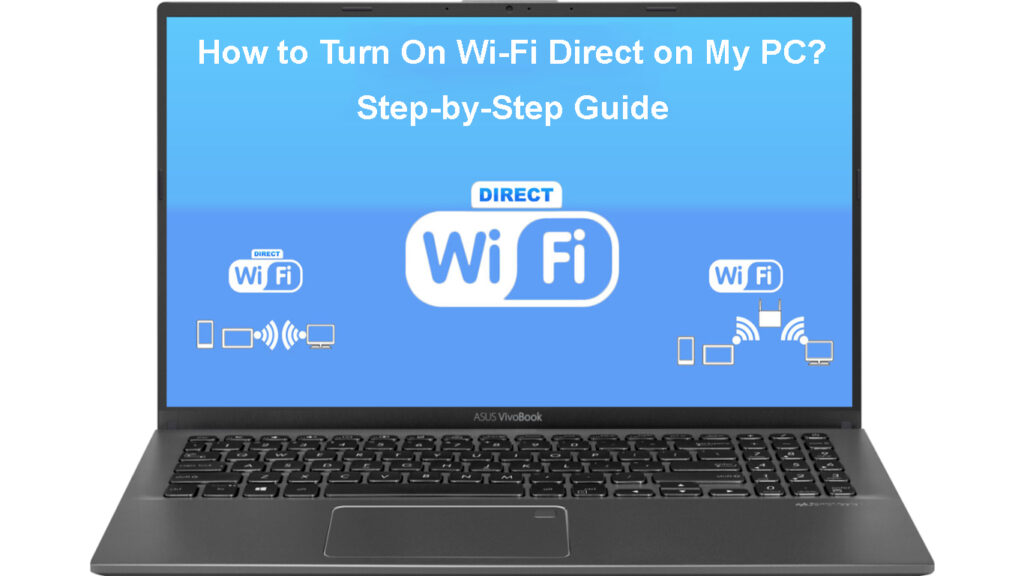
Wi-Fi Direct nedir?
Basitçe söylemek gerekirse, Wi-Fi Direct, cihazlar arasında doğrudan, eşler arası bir bağlantı kurulmasına izin verir. Genellikle standart olarak adlandırılan bir dizi hizmet ve protokol, cihazların bir yönlendiriciye ihtiyaç duymadan kablosuz frekansları kullanarak birbirine bağlanmasına yardımcı olur.
Wi-Fi Direct'i tanıtmak
İki cihazı kablosuz olarak bağlamanın en iyi yollarını araştırıyorsanız, bu konsept muhtemelen size tanıdıktır. Ad-hoc kablosuz ağ modunu duymuş olabilirsiniz. Wi-Fi Direct, birçok benzerlik paylaşsalar da, geçici bir Wi-Fi ağı ile aynı şey değildir.
Bir Wi-Fi Direct özelliğini Ad-Hoc Wi-Fi'nin gelişmiş bir sürümü olarak düşünebilirsiniz. Kullanıcılara diğer cihazlarla bağlantı kurmak için çok daha kolay bir yol sağlar. Buna ek olarak, yakındaki cihazları bağlamak için bulma süreci çok daha basittir.
Windows'ta geçici bir ağ oluşturma
Wi-Fi Direct özelliği hakkında okurken, Bluetooth'u iki cihazı birbirine bağlamak için benzer bir yöntem olarak düşünmüş olabilirsiniz. Muhtemelen varsayabileceğiniz gibi, Wi-Fi Direct Bluetooth ile aynı değildir. Bazıları Wi-Fi Direct özelliğine Bluetooth olandan daha erişilebilir ve daha kolay bir seçenek olarak adlandırılır.
Dahası, Wi-Fi Direct daha yüksek bir veri hacmi verildiğinde daha iyi performans gösterebilmelidir. Dahası, Bluetooth'tan daha hızlı. Öte yandan, Bluetooth genellikle daha büyük bir çalışma aralığına sahiptir. Böylece, Wi-Fi Direct belirli dezavantajlarla birlikte gelir. Ancak, yakındaki cihazları birbirine bağlamak için daha iyi bir seçenek.
Wi-Fi Direct Vs. Bluetooth 4.0
Windows cihazlarındaki Wi-Fi doğrudan özelliği hakkında
Windows cihazlarındaki Wi-Fi doğrudan özelliği, yazılım tarafından oluşturulan ve geçici bir Wi-Fi erişim noktası sağlar. Bağlantı, WPS veya Wi-Fi korumalı bir kurulum yardımıyla güvence altına alınır. Çoğu durumda, bağlantı kurmak için bir kod veya bir düğme kullanılana kadar bağlantı yapılmayacaktır.
Wi-Fi Direct, başka bir cihazdan bir ekran paylaşmanızı, dosyaları hızlı bir şekilde aktarmanızı ve hatta İnternet bağlantısını paylaşmanızı ve başka bir cihazdaki eylemleri etkilemek için bir cihazdaki komutları kullanmanızı sağlar.
Önerilen Kaynaklar:
- HP tabletimi Wi-Fi'ye nasıl bağlarım? (Adım adım rehber)
- Wi-Fi kısıtlamaları nasıl kapatılır? (Wi-Fi kısıtlamalarını devre dışı bırakmak ve atlamak için ipuçları)
- Wi-Fi'ye bağlanırken bilgiler toplanabilir mi? (Wi-Fi'ye bağlandığında verilerimi kim toplayabilir?)
Bugün birçok uygulama Wi-Fi Direct Technology aracılığıyla bir bağlantı kuruyor. Böylece, bilmeden zaten kullanmış olabilirsiniz. Ancak, cihazlarınızı doğrudan Wi-Fi Direct aracılığıyla bağlamak, bağlantıyı tam olarak kontrol etmenizi ve birlikte gelen birçok seçenekten en iyi şekilde yararlanmanızı sağlar. Yani, muhtemelen bu gadget'larınızı bağlama yöntemine tamamen geçeceğiniz için kesinlikle denemeye değer.
İOS cihazlarında Wi-Fi Direct özelliğini kullanma
Wi-Fi Direct inanılmaz ve kullanışlı bir özellik olduğundan, tüm cihazlarınızda keşfetmekle ilgilenmeniz şaşırtıcı değildir. Bu soruyu gündeme getiriyor: Wi-Fi, iOS cihazlarıyla da doğrudan uyumlu mu ?
Basit cevap hayır, Apple cihazları Wi-Fi Direct Technology ile çalışmıyor. Bununla birlikte, iOS gadget'larının Wi-Fi doğrudan teknolojisine benzer başka eşler arası bağlantı yöntemleri vardır . Yine de, aynı değil, yani iOS cihazlarında özelliği kullanamayacağınız anlamına geliyor.
PC'niz Wi-Fi Direct ile uyumlu mu?
WEVE, Apple cihazlarının Wi-Fi Direct özelliğiyle uyumlu olmadığını zaten belirledik. Ancak, tüm Windows araçları onunla çalışabilir mi? Genel olarak, yeni Windows bilgisayarların çoğunluğu Wi-Fi Direct özelliğini sorunsuz bir şekilde kullanabilmelidir. Ayrıca, cihazın özelliği kullanıp kullanamayacağını kontrol etmek oldukça kolaydır.
Wi-Fi Direct özelliğini kullanarak bir bağlantı kurarken dikkate alınması gereken iki temel yön vardır. Birincisi , Wi-Fi adaptörünün donanımının özelliği desteklemesi gerektiğidir. İkincisi hemen hemen aynıdır: özellik , Wi-Fi adaptörünün ilgili sürücüsü tarafından desteklenmelidir. Bu yönlerin her ikisi de doğru olduğunda, Wi-Fi Direct kullanan bir bağlantı mümkündür.
Windows PC'nizin Wi-Fi Direct özelliğiyle uyumlu olup olmadığını kontrol etmek
Cihazınızın Wi-Fi Direct ile uyumlu olup olmadığını doğrulamak için iki farklı yöntem vardır. Her ikisi de benzer, ve genellikle bir tercih meselesi olarak çalışır, özellikle de sadece ayarlara girmeden uyumluluğu kontrol etmek istiyorsanız.
Birincisi komut istemi, ikincisi ise Windows PowerShell kullanıyor. Windows PowerShell programı, komut isteminin daha gelişmiş bir sürümüdür ve cihazlarının ayarlarının etrafında dürtmek isteyenler için daha iyi bir seçenektir.
Seçtiğiniz doğrulama yönteminden bağımsız olarak, programlardan herhangi birini yönetici olarak çalıştırmalısınız. Programlar penceresi göründükten sonra IPConfig /ALL yazmalı ve Enter tuşuna basın.
Ardından, mevcut bağlantı ve ağ adaptörlerini içeren cihaz özelliklerinizin bir listesini göreceksiniz. Listedeki Microsoft Wi-Fi Doğrudan Sanal Adaptörünü aramalısınız. Eğer varsa, cihazınızda Wi-Fi Direct kullanabilirsiniz.
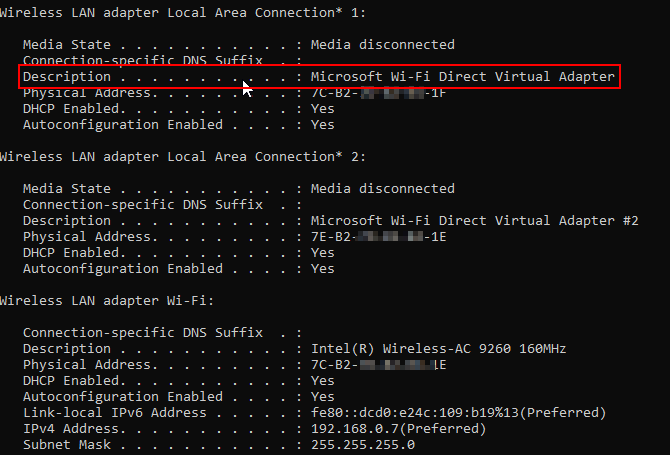
Listede bu adaptörü görmemeniz durumunda birkaç seçeneğiniz var. Bunun sorunu çözüp çözmediğini kontrol etmek için sürücülerinizi güncellemeyi veya yeniden yüklemeyi deneyebilirsiniz. Alternatif olarak, Wi-Fi Direct ile uyumlu bir USB Wi-Fi adaptörü satın alabilir ve bir bağlantı kurmaya çalışmak için PC'nize ekleyebilirsiniz.
Wi-Fi Direct özelliğini kullanarak cihazlarınızı bağlamak
PC'nizdeki Wi-Fi Direct özelliğini kullanabildiğinizden emin olduktan sonra, bağlantıyı kurma zamanı! Wi-Fi'niz açık olduğunda, Wi-Fi Direct özelliği de otomatik olarak kullanılabilir olmalıdır.
Örneğin, PC'nizi bir Android cihazına bağlamak istiyorsanız, Android telefonların genellikle Wi-Fi Direct hizmetlerine sahip olduğu için bunu kolayca yapabilmeniz gerekir. Cihazın ayarlarına girmeli ve Wi-Fi'ye dokunmalısınız. Daha sonra Wi-Fi tercihlerini seçeceksiniz. Wi-Fi Direct menüsüne ulaşmak için seçmeniz gerekir. Telefon daha sonra bağlanabileceği gadget'ları taramaya başlayacaktır.
Bir Android telefonda Wi-Fi'nin doğrudan etkinleştirilmesi
Bahsettiğimiz gibi, Android cihazların Wi-Fi doğrudan özelliği her zaman etkinleştirilmelidir. Ancak, telefonunuz her seferinde özellik üzerinden bağlanmaya çalışmaz. Wi-Fi Direct'e dokunduğunuzda cihazlar için taramaya başlayacaktır. Bu nedenle, özelliği özellikle açmanız gerekmeyecek, ancak bir bağlantı kurmak istediğinizde yine de ayarlardan geçmeniz gerekecektir.
Telefonunuz PC'yi algılamıyorsa veya gadget'ları bağlamakla ilgili sorunlarınız varsa, önce başka bir bağlantı türü oluşturmanız gerekebilir. PC'nizin ayarlarına gitmeli ve Bluetooth'a gitmelisiniz. Ardından, Bluetooth veya diğer cihazları ekle seçmelisiniz.
Menü göründükten sonra, diğer her şey seçeneğini tıklamanız gerekir. Telefonunuzu seçenekler listesi arasında gördüğünüzde, seçmeniz ve Bitir'i seçmelisiniz. Wi-Fi Direct kullanan cihazlarınız arasındaki bağlantının kurulması daha kolay olacaktır.
Son düşünceler
İşte - PC'nizdeki Wi -Fi doğrudan özelliğini açmanın eksiksiz bir süreci. Cihazlarınızı gerçekten bağlamadan önce, cihazınızın özelliği desteklediğinden emin olmanız gerekir. Eğer öyleyse, rehberimizi takip etmelisiniz ve önümüzdeki birkaç dakika içinde Wi-Fi'den en iyi şekilde yararlanabileceksiniz!
